Adobe Illustrator, grafik tasarımlarını profesyonel bir şekilde oluşturmanı sağlayan son derece çok yönlü bir araçtır. Eğer yeni başlıyorsan veya becerilerini geliştirmek istiyorsan, Şekil-Araçları çok önemlidir. Bu eğitimde, sana hassas ve yaratıcı şekiller oluşturmanı sağlayacak çeşitli araçlar hakkında her şeyi öğreneceksin.
Önemli Bilgiler
- Dikdörtgen aracı, dikdörtgenler ve kareler oluşturmayı sağlar.
- Elips aracı ile sadece elips değil, aynı zamanda daireler de oluşturabilirsin.
- Poligon aracı, poligonları ortadan çıkacak şekilde oluşturmanı ve tasarlamanı sağlar.
- Yıldız aracı, bireysel ayarlarla yaratıcı yıldız şekilleri oluşturmanı sağlar.
- Gradient Araçları, özel grafik efektler oluşturma imkanı sunar.
Adım Adım Rehber
Dikdörtgen Aracını Kullanma
Dikdörtgen aracı, Illustrator’daki en temel araçlardan biridir ve kullanımı oldukça basittir. Araç çubuğunda yan tarafta bulacaksın. Dikdörtgenleri sürükleyerek kolayca oluşturabilirsin. Bir kare oluşturmak istersen, sürüklerken Shift tuşunu basılı tut.
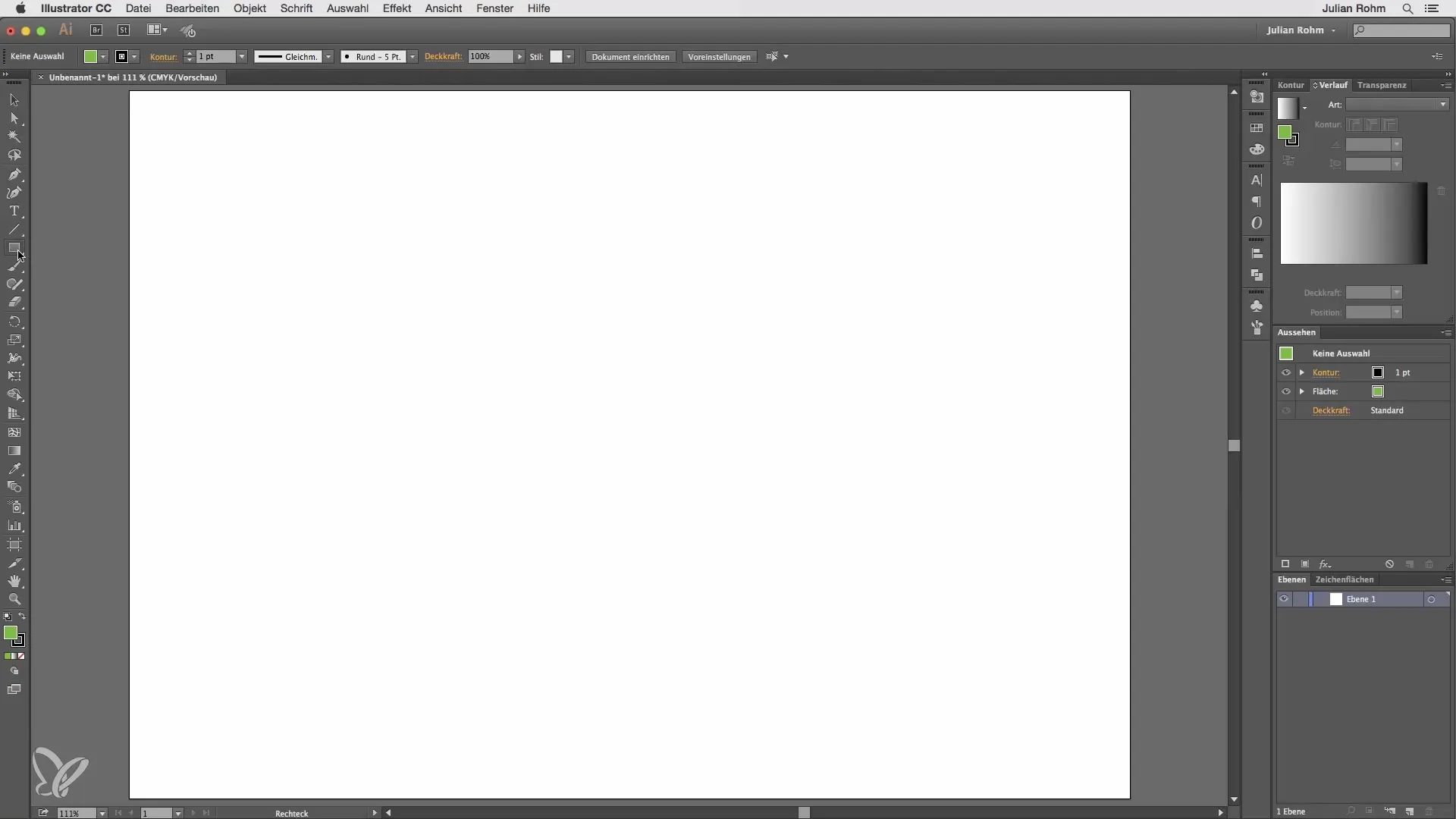
Hassas ölçülere ihtiyacın varsa, çalışma alanına bir kez tıklaman yeterli. Şimdi tam değerleri girebileceğin bir pencere açılacak. Örneğin, 100 x 50 yaz ve Tamam’a bas. Dikdörtgenin, magenta rengi noktadan sağa doğru oluşturulmasına dikkat et.
Dikdörtgeni ortadan oluşturmak için tıkladığında Alt tuşunu basılı tut. Böylece imlecin değişecek ve dikdörtgen simetrik olarak oluşturulacak.
Küçük bir ipucu: Dikdörtgen aracının yanında bulunan küçük ok seçeneğini basılı tutarak daha fazla araç çeşidi açabilirsin. Bu, fare tuşunu uzun süre basılı tutma zahmetinden seni kurtarır.
Kenarları Yuvarlama
Dikdörtgen aracı genellikle ek işlevlere sahiptir ve bunlardan biri de kenarları yuvarlamaktır. Burada da sürükleyerek çalışabilir ya da daha önce olduğu gibi çalışma alanına tıklayarak ayar penceresini açabilirsin, burada genişlik ve yükseklik yanı sıra köşe yarıçapını da belirtebilirsin.
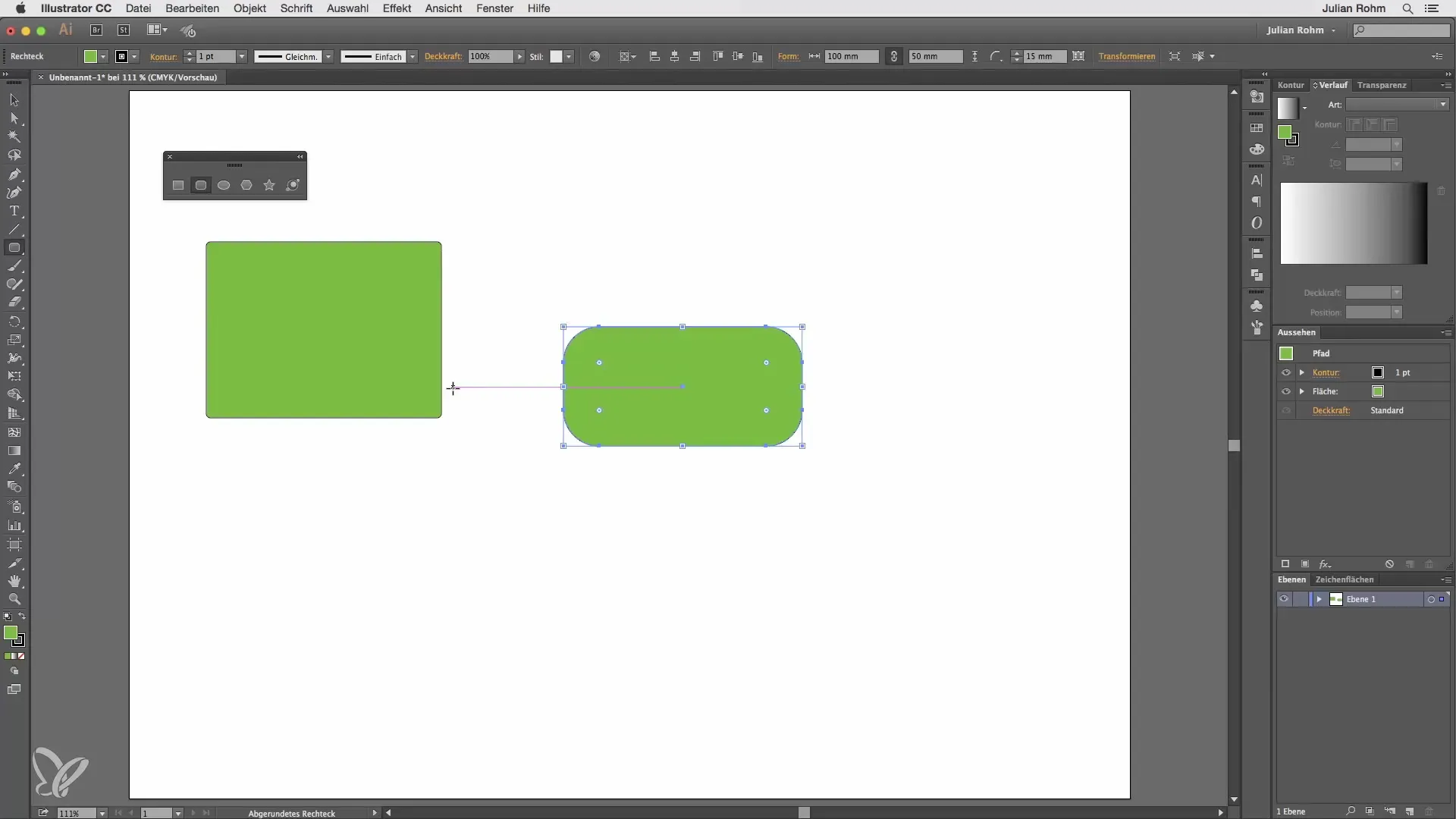
Oluşturduktan sonra, köşeleri sonradan ayarlamak için yuvarlak tutucuları kullanabilirsin.
Elips Aracını Kullanma
Elips aracı, elipsler çizmeni sağlar. Daire oluşturmak için Shift tuşunu basılı tut. Bu, dairesel tasarımlar entegre etmeyi kolaylaştırır.
Poligon Aracını Kullanma
Poligon aracı da oldukça kullanışlıdır. Diğer şekillerin aksine, bir poligon her zaman ortadan oluşturulur. Aynı zamanda serbestçe de çizebilirsin. Köşe sayısını belirlemek için çalışma alanına tıklayıp, örneğin 10 köşeli bir poligon için 10 yazabilirsin.
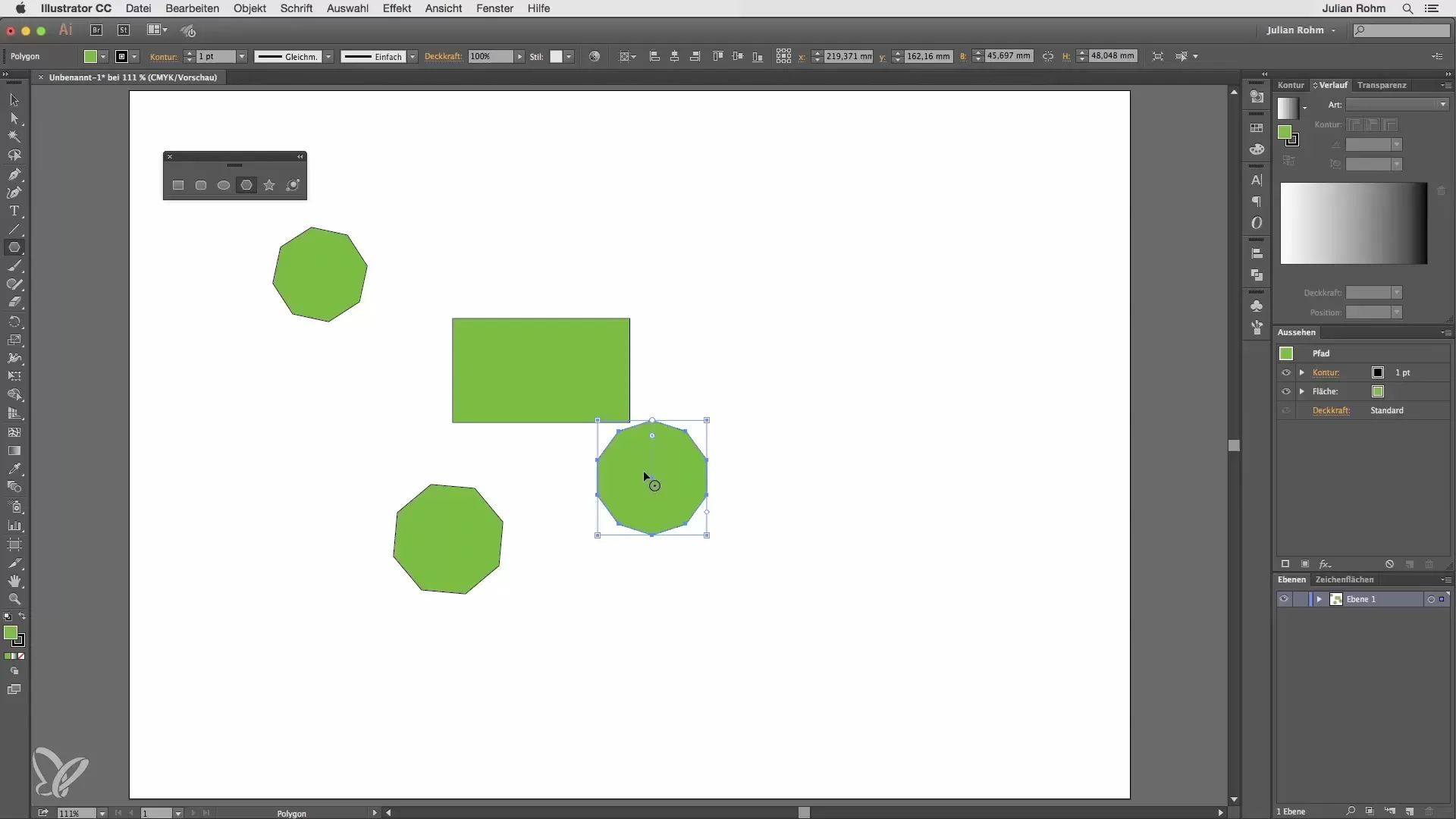
Yıldız Aracını Kullanma
Yıldız aracı ile yaratıcı yıldız şekilleri oluşturabilirsin. Burada da serbestçe çalışabilir veya çalışma alanına tıklayarak seçeneği açabilir, dış yarıçapı, iç yarıçapı ve diş sayısını belirtebilirsin.
Gradient Araçlarını Keşfetme
Gradient araçları, özel grafik efektleri oluşturma imkanı sunar. Burada da serbestçe şekiller oluşturabilir veya araca çift tıklayarak merkezi nokta ve ışık parıltısını etkileyecek çeşitli seçenekleri ayarlayabilirsin.
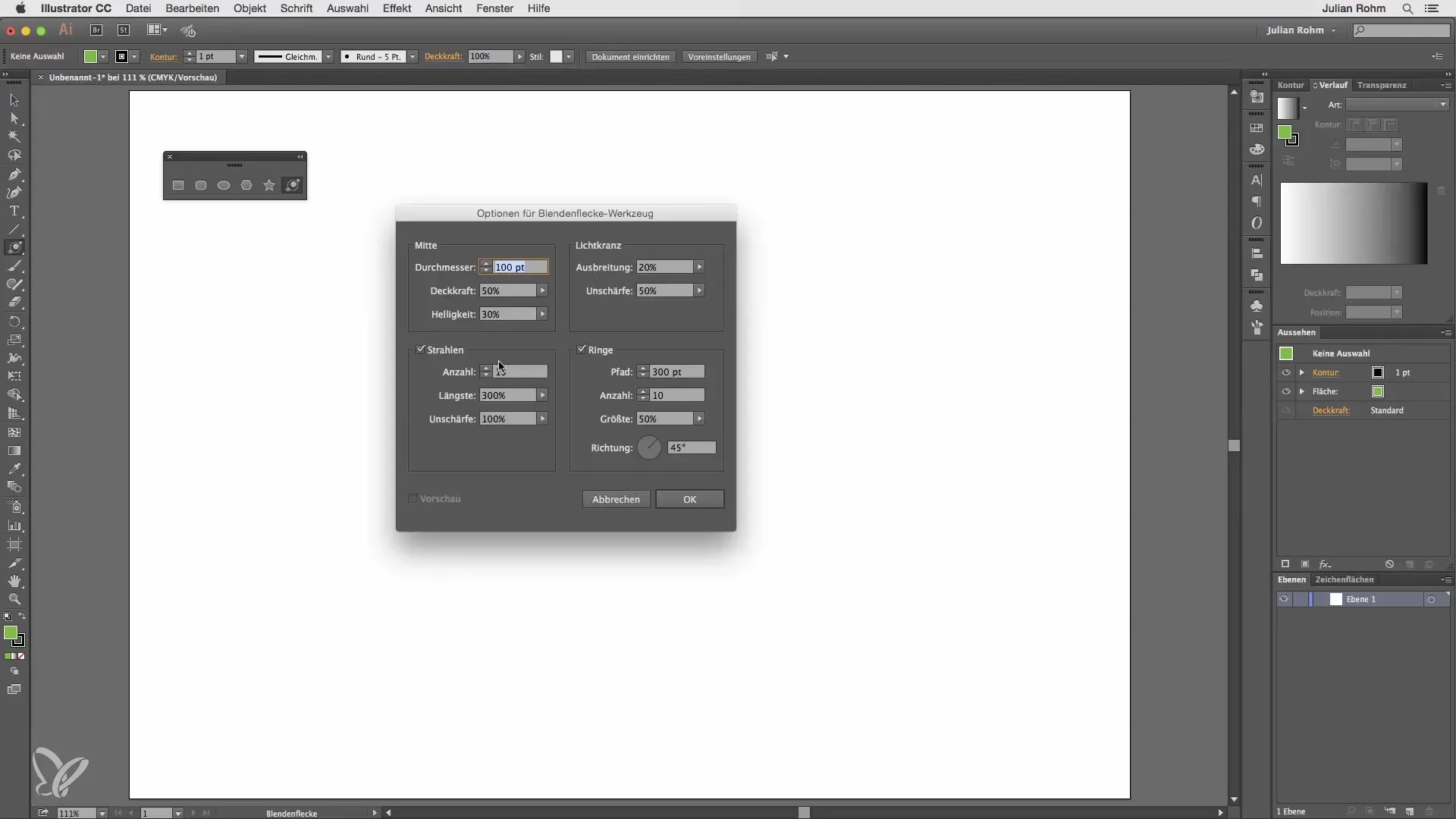
Özet – Başlayanlar ve Gelişenler İçin Illustrator – Şekil Araçları Üzerinde Durum
Bu kılavuzda, Adobe Illustrator’daki çeşitli şekil araçlarını verimli bir şekilde nasıl kullanacağınızı öğrendiniz. Dikdörtgenden elips ve gradient araçlarına kadar – şimdi yaratıcı fikirlerinizi görsel olarak ifade etmek için gerekli bilgiye sahipsiniz. Farklı araçlarla denemeler yapın ve kendi stilinizi geliştirin.
Sıkça Sorulan Sorular
Kesin bir dikdörtgen nasıl oluşturabilirim?Bir kez çalışma alanına tıklayıp, pencerede kesin ölçüleri girin.
Geometrik şekilleri de ortadan oluşturabilir miyim?Evet, merkezden çalışmak için Alt tuşunu basılı tutun.
Dikdörtgen oluşturduktan sonra köşeleri nasıl değiştirebilirim?Köşeleri sonradan değiştirmek için yuvarlak tutucuları kullanın.
Poligon aracını dikdörtgen aracından ayıran nedir?Poligon aracı her zaman ortadan şekil oluşturur, oysa dikdörtgen aracı bir köşeden başlar.
Bir yıldızın diş sayısını nasıl belirleyebilirim?Diş sayısını ayarlamak için seçenek penceresini kullanın.


